Het simpele contrast tussen licht en schaduw kan een krachtig effect hebben op een fotografisch beeld. In feite zul je vaak merken dat contrast je inspireert om in de eerste plaats een bepaalde scène of onderwerp te fotograferen. Soms is het contrast van een scène echter groter dan het vermogen van uw camera om al die informatie te bevatten. Gelukkig kun je met behulp van krachtige software zoals Aurora HDR 2018 een scène met een hoog contrast transformeren in een verbluffend fotografisch beeld met enorm veel detail. In dit artikel laat ik je zien hoe het moet.

De scène fotograferen
De eerste stap bij het maken van een HDR-afbeelding (High Dynamic Range) is het vastleggen van een reeks foto's. Simpel gezegd, als je geen enkele foto kunt maken met details in de donkerste schaduwen en de helderste hooglichten van een scène, wil je meerdere belichtingen maken en deze samenvoegen met software zoals Aurora HDR 2018.

De meeste camera's hebben een functie voor automatische belichtingsbracketing (AEB) die kan helpen bij het stroomlijnen van het proces van het vastleggen van de verschillende belichtingen die nodig zijn om een HDR-resultaat te creëren. Als u met uw camera alleen een bracket van drie opnamen kunt maken, kunt u de opnamen elk met twee stops scheiden. Als u een reeks van vijf of meer foto's tussen haakjes kunt maken, kunt u de belichtingen elk met één stop scheiden. Het wordt ten zeerste aanbevolen om de RAW-opnamemodus te gebruiken voor deze opnamen, om ervoor te zorgen dat er maximale informatie beschikbaar is voor het maken van uw uiteindelijke afbeelding.
In de meeste gevallen wilt u de diafragma-instelling van de lens vast houden en de sluitertijd voor elk frame wijzigen om de belichting aan te passen. Dit zorgt voor een consistente scherptediepte in de scène. Het uiteindelijke doel is om er zeker van te zijn dat je één belichting hebt die donker genoeg is om alle details in de heldere delen van de scène weer te geven, één belichting die helder genoeg is om alle details in de donkere delen van de scène weer te geven, en belichtingen in stappen van een of twee stops om over te schakelen tussen de donkerste en helderste belichtingen.
De eerste HDR maken
Er zijn twee basisstappen om een definitieve HDR-afbeelding te maken. De eerste is om de meervoudige belichtingen samen te voegen tot een enkel beeld met een enorme hoeveelheid informatie. De tweede is het uitvoeren van wat wordt aangeduid als "tone mapping" of het vertalen van het enorme bereik van toon- en kleurwaarden naar het bereik van waarden die beschikbaar zijn voor een "normaal" fotografisch beeld.
Met Aurora HDR 2018 zijn er een aantal manieren waarop u het proces van het maken van de eerste HDR-afbeelding kunt starten. Als u andere software zoals Lightroom of Photoshop gebruikt als basis voor uw algehele workflow, kunt u Aurora HDR 2018 gebruiken als plug-in voor deze andere softwaretools. De andere optie is om de originele opnamen eenvoudig rechtstreeks vanuit Aurora HDR 2018 te openen.
Open je afbeeldingen
Wanneer u Aurora HDR 2018 voor het eerst start, ziet u de knop "Afbeelding openen". U kunt op die knop klikken of Bestand> Openen in het menu kiezen om aan de slag te gaan. Houd er trouwens rekening mee dat u ook gebruik kunt maken van de optie "Batchverwerking" om meerdere HDR-afbeeldingen in één proces samen te voegen.
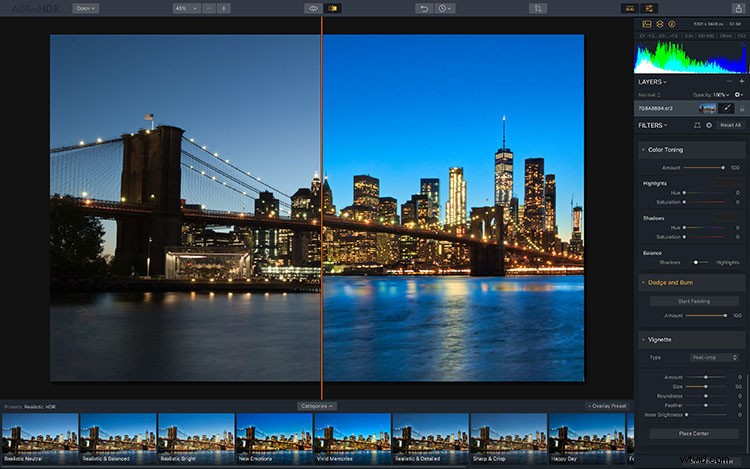
Nadat u de optie hebt geselecteerd om afbeeldingen te openen, kunt u naar de map navigeren met de foto's die u wilt samenvoegen tot een HDR-afbeelding en die afbeeldingen selecteren. Klik vervolgens op de knop Openen om het proces van het maken van uw HDR-afbeelding te starten.
De afbeeldingen die u hebt geselecteerd, worden vervolgens weergegeven als miniaturen, zodat u kunt bevestigen welke foto's worden samengevoegd tot een HDR-afbeelding. Belangrijker is echter dat u de instellingen kunt aanpassen voor hoe de afzonderlijke opnamen moeten worden gecombineerd.
HDR-opties en instellingen
Bijna zonder uitzondering wilt u het selectievakje 'Uitlijning' inschakelen. Zelfs als je een statief hebt gebruikt bij het vastleggen van de frames tussen haakjes, is het mogelijk dat er een kleine beweging van de camera is geweest tijdens het opnameproces. Door het selectievakje Uitlijning in te schakelen, zal Aurora HDR 2018 de inhoud van de afbeeldingen analyseren en de positionering van elke afbeelding verfijnen om een perfecte uitlijning te garanderen.
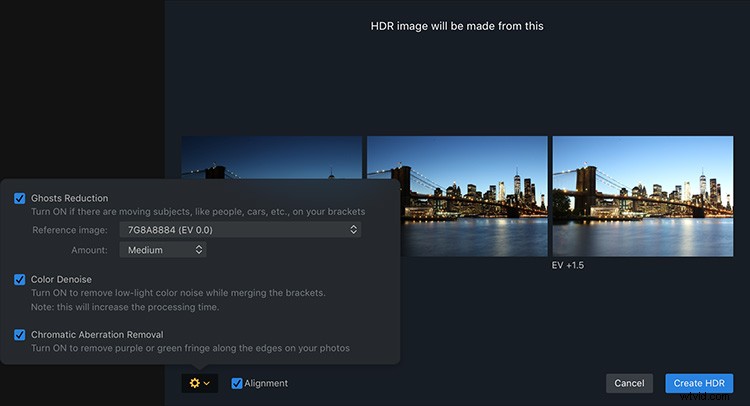
Klik vervolgens op de pop-up met het tandwielpictogram om de instellingen voor het samenstellen van uw HDR-afbeelding aan te passen. Als er enige beweging was van onderwerpen binnen het frame, zoals mensen of auto's, of zelfs bomen die in de wind waaien, moet je het selectievakje 'Spookreductie' inschakelen. In veel gevallen kan het inschakelen van deze optie het "spook"-effect dat het gevolg is van objecten die binnen het frame van de ene belichting naar de andere bewegen, volledig elimineren.
Nadat u het selectievakje "Spookreductie" hebt ingeschakeld, kunt u kiezen aan welke belichting prioriteit moet worden gegeven door deze te selecteren in de pop-up "Referentieafbeelding". In de meeste gevallen wilt u de afbeelding kiezen die de beste algehele belichting zou geven als u in de eerste plaats geen bracketing-opnamen had gemaakt.
Je kunt ook de sterkte-instelling voor spookreductie kiezen, afhankelijk van hoeveel beweging er was in de scène die je aan het fotograferen was. Als er minimale beweging in de scène was, kunt u de optie "Laag" gebruiken. Er zijn echter ook instellingen voor Gemiddeld, Hoog en Hoog om u te helpen goede resultaten te behalen, zelfs als er veel beweging was in de scène die u fotografeerde.
Andere instellingen
Voor veel situaties waarin u HDR-technieken gebruikt, fotografeert u mogelijk een scène met relatief weinig licht. Als dat het geval is, kunt u het selectievakje 'Kleurontdekking' inschakelen om ruisonderdrukking toe te passen op uw originele opnamen terwijl Aurora HDR 2018 ze verwerkt.
Het kan ook handig zijn om het selectievakje "Verwijdering chromatische aberratie" in te schakelen, zodat eventuele kleurranden die in de opnamen verschijnen, kunnen worden verwijderd. Deze franjes komen het meest voor bij het gebruik van een groothoeklens om een scène met hoog contrast te fotograferen, maar het kan ook voorkomen bij andere lenzen of fotografische situaties.
Nadat u de gewenste instellingen voor de montage van uw HDR-afbeelding hebt vastgesteld, klikt u op de knop "HDR maken". Aurora HDR 2018 combineert vervolgens de meervoudige belichtingen die u hebt geselecteerd tot één resultaat met een hoog dynamisch bereik.
Voorinstellingen en meer
Simpel gezegd, een HDR-afbeelding bevat een groter scala aan tooninformatie die daadwerkelijk op een computermonitor kan worden weergegeven of in een afgedrukte uitvoer kan worden weergegeven. Het is daarom noodzakelijk om die enorme hoeveelheid informatie te vertalen naar de bandbreedte die wordt gebruikt voor een normale digitale foto. Dat proces wordt "tone mapping" genoemd. Gelukkig maakt Aurora HDR 2018 het gemakkelijk om aanzienlijke controle uit te oefenen over de interpretatie van je afbeelding tijdens dit proces.
Een van de geweldige functies van Aurora HDR 2018 is de mogelijkheid om verschillende voorinstellingen te gebruiken om snel de optimale look voor uw afbeelding te krijgen. Sterker nog, deze voorinstellingen worden weergegeven als miniaturen die een echt voorbeeld geven van het effect dat u met elke voorinstelling zult bereiken. Met andere woorden, er is geen gissen bij betrokken. U kunt door de vooraf ingestelde miniaturen bladeren en gemakkelijk een goed startpunt vinden voor het verwerken van uw foto.
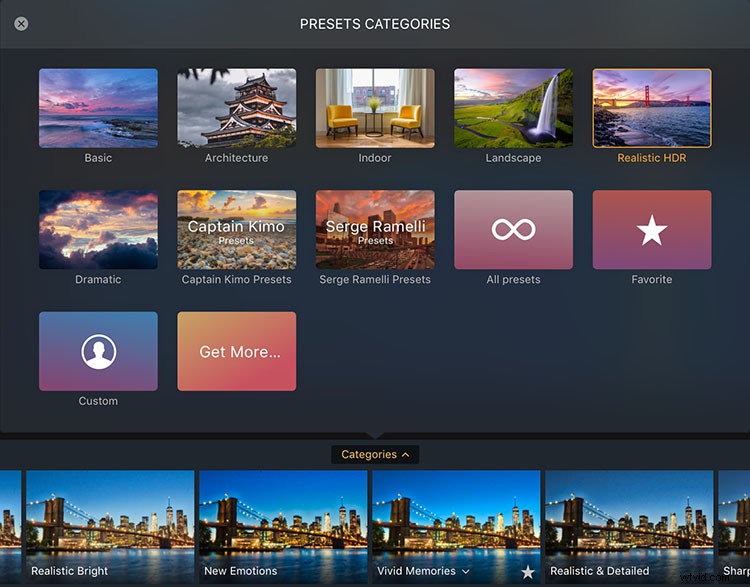
De voorinstellingen zijn ingedeeld in categorieën, dus u kunt beginnen door op de pop-up "Categorieën" in het midden van de miniatuurweergave onder aan de Aurora HDR 2018-interface te klikken. Kies een categorie uit de pop-up (inclusief een optie om alle voorinstellingen tegelijk te bekijken) en blader vervolgens door de miniaturen om een voorinstelling te vinden die er goed uitziet. Om het effect toe te passen, klikt u op de miniatuur van de gewenste voorinstelling.
Pas aan naar uw smaak
Natuurlijk zijn de presets slechts een startpunt in het proces van het optimaliseren van uw interpretatie van het HDR-beeld. Je kunt nog steeds een enorme controle over het beeld uitoefenen met een verscheidenheid aan aanpassingen.
Ten eerste kunt u het effect van de geselecteerde preset afzwakken door de sterkte te verminderen met de schuifregelaar "Bedrag". Zodra u een voorinstelling selecteert, ziet u een schuifregelaar op de miniatuur voor die voorinstelling. Sleep die schuifregelaar gewoon naar een lagere waarde als u de sterkte van het algehele effect wilt verminderen.
Daarnaast is er een breed scala aan aanpassingsknoppen beschikbaar in het rechterpaneel binnen Aurora HDR 2018. De voorinstelling die u hebt geselecteerd, heeft de waarde voor veel van deze bedieningselementen gewijzigd, maar u kunt veel verder gaan dan het effect dat door die voorinstelling wordt toegepast.
U wilt waarschijnlijk beginnen met de "HDR Basic" -set met bedieningselementen, waar u de algehele kleur en tonaliteit van de afbeelding kunt verfijnen. U kunt bijvoorbeeld meer details naar voren halen in donkere delen van de afbeelding door de waarde voor Schaduwen te verhogen. In het gedeelte Kleur kun je de intensiteit van de kleuren in de foto aanpassen.
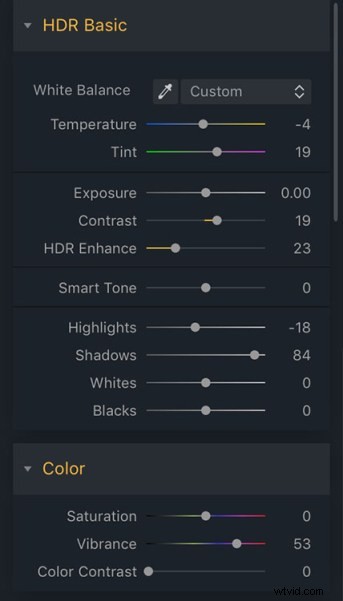
Veel opties beschikbaar
U wilt dan doorgaan met enkele van de andere krachtige beschikbare aanpassingen. Het gedeelte HDR-structuur biedt bedieningselementen voor het verbeteren van de algehele weergave van details in de afbeelding. U vindt ook een verscheidenheid aan speciale effecten, waaronder een polariserend filtereffect, getrapte aanpassingen om de boven- of onderkant van de afbeelding te verfijnen, kleurtinten, ontwijken en branden, een vigneteffect en nog veel meer.
Zorg ervoor dat u ook de bedieningselementen voor lenscorrectie en transformatie bekijkt die beschikbaar zijn via een pop-up bovenaan het rechterpaneel in Aurora HDR 2018. Hiermee kunt u zowel lensvervorming als perspectiefproblemen corrigeren die worden veroorzaakt door uw positie ten opzichte van de onderwerp dat je hebt gefotografeerd.
Terwijl u de instellingen voor de vele beschikbare aanpassingen in Aurora HDR 2018 verfijnt, zult u het waarschijnlijk handig vinden om een "voor" en "na" -weergave van de afbeelding te zien. U kunt uw muis op de knop "Quick Preview" (het oogpictogram) bovenaan in het midden van de Aurora HDR 2018-interface klikken en vasthouden om de afbeelding te zien zonder dat er aanpassingen worden toegepast. Laat vervolgens de muis los om het uiteindelijke effect te zien. U kunt de vergelijkingsweergave ook inschakelen met de knop rechts van de knop Snel voorbeeld.
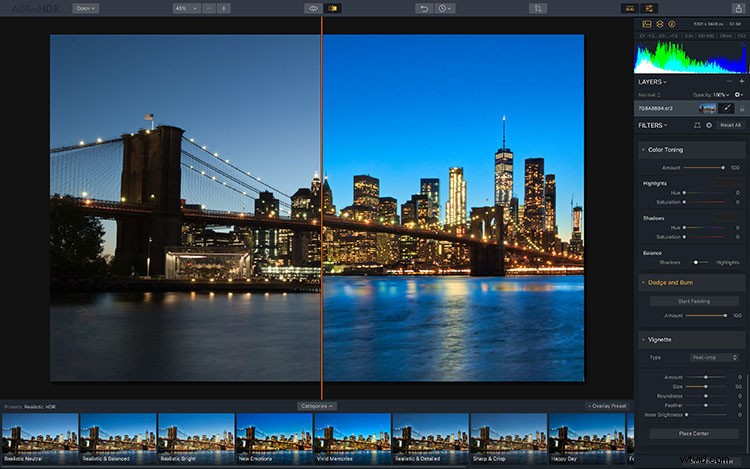
Tone mapping van een enkele afbeelding
Het creëren van een afbeelding met een hoog dynamisch bereik houdt van nature in dat er meerdere opnamen worden gemaakt en deze worden gecombineerd tot één enkele afbeelding met enorm veel details. De krachtige aanpassingen die beschikbaar zijn in Aurora HDR 2018 kunnen echter ook worden gebruikt om het uiterlijk van een enkele foto te verbeteren.
Om Aurora HDR 2018 te gebruiken om één afbeelding te verwerken, kun je die afbeelding eenvoudig openen. In plaats van meerdere belichtingen te selecteren wanneer u het proces van werken in Aurora HDR 2018 start, kunt u een enkele afbeelding selecteren. De algehele workflow is precies hetzelfde als bij het samenstellen van een HDR-afbeelding uit meerdere belichtingen, en alle dezelfde aanpassingen zijn beschikbaar.
Dus nadat u vertrouwd bent geraakt met het gebruik van Aurora HDR 2018 om een reeks belichtingen te verwerken tot één verbluffend HDR-resultaat, kunt u hetzelfde basisproces gebruiken om vergelijkbare aanpassingen toe te passen op afzonderlijke foto's.
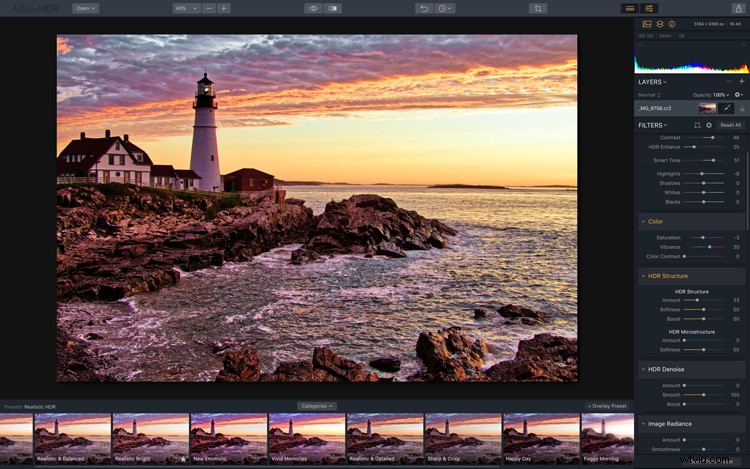
Speciale pre-orderaanbieding nu beschikbaar!
Mis deze kans niet om Aurora HDR 2018 vooraf te bestellen met meer dan $ 150 aan bonussen, allemaal voor slechts $ 89. (Voor een beperkte tijd.)
Alleen het begin
De mogelijkheid om meerdere belichtingen samen te voegen tot een enkele afbeelding met een enorme hoeveelheid details en textuur, geeft je als fotograaf ongelooflijke creatieve controle. Aurora HDR 2018 biedt een krachtige oplossing voor het maken van hoogwaardige HDR-afbeeldingen en het creëren van unieke interpretaties van die afbeeldingen met een verscheidenheid aan functies en effecten.
In dit artikel heb je het basisproces geleerd voor het maken van geweldige HDR-afbeeldingen met Aurora HDR 2018. Maar dit is nog maar het begin. Als je wat tijd besteedt aan het verkennen van de vele aanpassingen die beschikbaar zijn in Aurora HDR 2018, kun je met gemak verbluffende HDR-afbeeldingen maken.
Disclaimer: Macphun is een betaalde partner van dPS.
